еҗ¬иҜҙз”»еӣҫзҡ„ж—¶еҖҷпјҢзӮ№иҚүжҳҜжңҖз—ӣиӢҰзҡ„дәӢжғ…д№ӢдёҖгҖӮ
дёҖеј 1пјҡ200зҡ„жҖ»е№ійқўпјҢжғізӮ№еҮәдёҖеқ—жјӮдә®зҡ„иҚүпјҢеӨ§жҰӮиҰҒзӮ№еҠЁиҫ„дёҖдёӘе°Ҹж—¶зҡ„ж—¶й—ҙгҖӮиҷҪ然иҝҷз§Қиҙ№ж—¶й—ҙеҸҲжІЎжңүд»»дҪ•жҠҖе·§еҸҜиЁҖзҡ„дәӢжғ…еҜ№дё“дёҡжҸҗеҚҮеҮ д№ҺжҜ«ж— ж„Ҹд№үпјҲеҸҜжҳҜиҖҒеёҲе–ңж¬ўе‘ҖпјүпјҢжҲ‘们дёҚеҫ—дёҚеңЁдёҖдёӘдёӘиө¶еӣҫзҡ„еӨңйҮҢпјҢж”ҫзқҖеҝ«иҠӮеҘҸзҡ„зӮ№иҚүд№ӢжӯҢпјҢеҶ’зқҖ笔尖жҠҳж–ӯзҡ„йЈҺйҷ©пјҢвҖңе“’е“’е“’е“’вҖҰвҖҰвҖқзңҹжғіеҸ‘жҳҺдёҖдёӘзӮ№иҚүжңәе‘ҖгҖӮ
з”»жҖ»е№ійқўзҡ„ж—¶еҖҷпјҢз§Қж ‘еҸҲжҳҜдёҖдёӘй—®йўҳгҖӮдёҖжқЎй©¬и·ҜпјҢжІҝйҖ”е…ЁйғҪжҳҜиЎҢйҒ“ж ‘пјҢз”ЁеӨҚеҲ¶еӣҫеұӮзҡ„ж–№жі•пјҢеҮ зҷҫжЈөж ‘е®һеңЁжҒјзҒ«пјӣиҖҢдёҖиҲ¬зҡ„ж–№жі•жҳҜжӢҝд»ҝеҲ¶еӣҫз« е·Ҙе…·зӮ№зӮ№зӮ№пјҢеҮәжқҘзҡ„ж ‘еҸҲжҖ»ж„ҹи§үжңүдәӣз”ҹзЎ¬гҖӮ
дҪҶжҲ‘жңҖиҝ‘еҸ‘зҺ°дәҶPSйҮҢдёҖдёӘзҘһеҘҮзҡ„ж“ҚдҪңе°ҸжҠҖе·§пјҢеҸҜд»Ҙз”ЁжқҘеңЁжҖ»е№ійқўеӣҫжү№йҮҸз§Қж ‘пјҢ并且з§Қзҡ„з”ҹеҠЁзҒөжҙ»гҖӮеҗҢж ·зҡ„еҸҜд»Ҙеә”з”ЁдәҺзӮ№иҚүгҖӮдёӢйқўжҲ‘们д»Ҙз§Қж ‘дёәдҫӢеҗ‘еӨ§е®¶д»Ӣз»ҚдёҖдёӢиҝҷдёӘж–№жі•гҖӮ
йҰ–е…ҲжҲ‘们жүҫеҲ°дёҖеј иҮӘе·ұе–ңж¬ўзҡ„е№ійқўж ‘зҙ жқҗгҖӮ
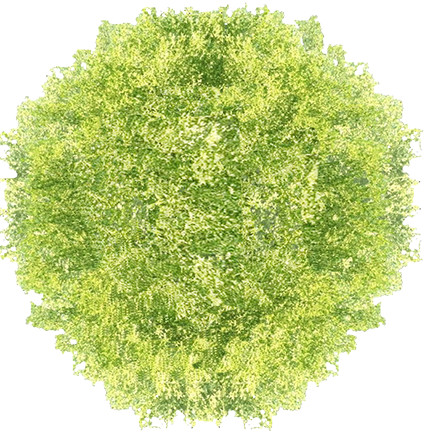
иҝҷжҳҜдёҖеј JPGеӣҫзүҮпјҢжІЎжңүдҝқз•ҷйҖҸжҳҺдҝЎжҒҜгҖӮжҲ‘们еңЁPSдёӯжү“ејҖпјҢйҰ–е…ҲCtrl+JеӨҚеҲ¶еӣҫеұӮпјҢ然еҗҺйҖҡиҝҮеҝ«жҚ·й”®Ctrl+Alt+Shift+BпјҢе°Ҷе…¶иҪ¬дёәй»‘зҷҪгҖӮ
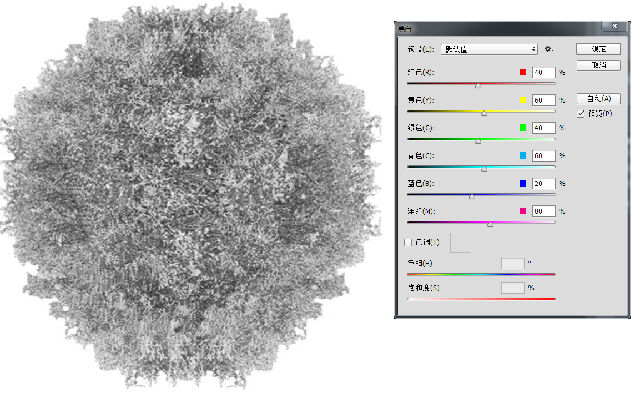
зӮ№еҮ»зЎ®е®ҡгҖӮ
然еҗҺйҖҡиҝҮеҝ«жҚ·й”®Ctrl+LпјҢиҫ“е…ҘиүІйҳ¶пјҢе°ҶеӣҫзүҮи°ғдёәй»‘иүІгҖӮ
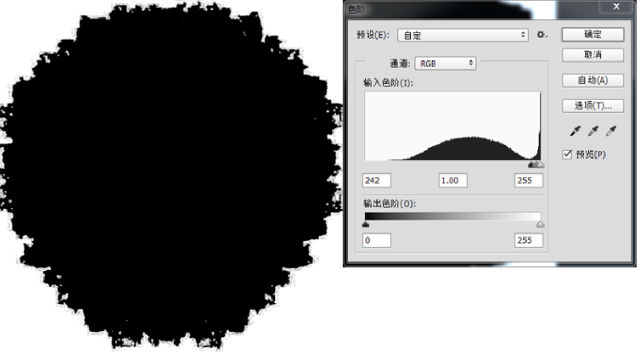
еӣһеҲ°еҲҡжүҚзҡ„еӣҫеұӮпјҢйҖүжӢ©зҷҪиүІйғЁеҲҶпјҢеҲ йҷӨпјҢиҝҷж ·е°ұеҫ—еҲ°дәҶдёҖеј дҝқз•ҷйҖҸжҳҺдҝЎжҒҜзҡ„е№ійқўж ‘зҙ жқҗгҖӮ
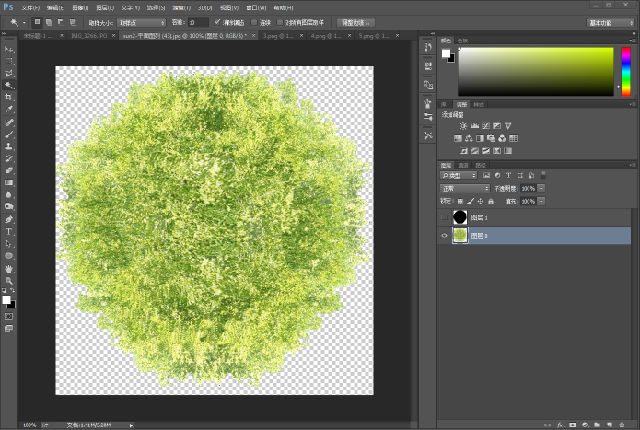
然еҗҺжҲ‘们йҖҡиҝҮзј–иҫ‘-е®ҡд№ү画笔预и®ҫпјҢе°Ҷе…¶е®ҡд№үдёә画笔гҖӮ
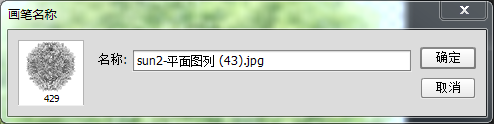
жҺҘдёӢжқҘжҲ‘们жү“ејҖдёҖеј жҖ»е№ійқўгҖӮжҲ‘д»Ҙз«Ӣйҷ¶е®ӣдёҖдёӘе°ҸеҲ«еў…зҡ„жҖ»е№ідёәдҫӢиҝӣиЎҢи®Іи§ЈгҖӮ
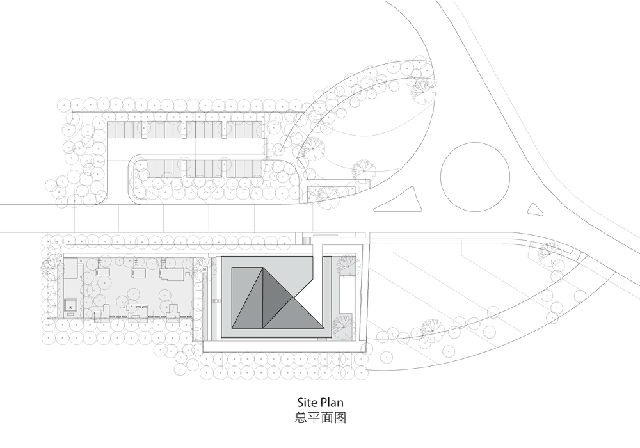
дёҖејҖе§Ӣй•ҝиҝҷж ·гҖӮжҺҘдёӢжқҘжҲ‘们е°ұжҠҠеӣҫдёӯе·Із»Ҹж ҮеҘҪзҡ„ж ‘зҡ„еҢәеҹҹз§ҚдёҠз»ҝиүІзҡ„ж ‘гҖӮ
еҲҮжҚўеҲ°з”»з¬”е·Ҙе…·пјҢжүҫеҲ°еҲҡжүҚзҡ„е®ҡд№ү画笔预и®ҫ并е®ҡд№ү画笔зҡ„йўңиүІгҖӮ
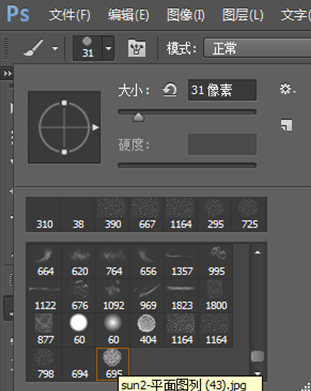
жү“ејҖ画笔йҖүйЎ№йқўжқҝпјҢеңЁз”»з¬”笔尖еҪўзҠ¶йҖүйЎ№пјҢи°ғж•ҙ画笔еӨ§е°ҸеҸҠй—ҙи·қпјҢдҪҝж ‘жЈөжЈөеҲҶжҳҺпјӣеңЁеҪўзҠ¶еҠЁжҖҒйҖүйЎ№пјҢи®ҫзҪ®дёҖе®ҡеӨ§е°Ҹзҡ„еӨ§е°ҸжҠ–еҠЁпјҢдҪҝе…¶еҮәзҺ°еӨ§е°ҸеҸҳеҢ–гҖӮ
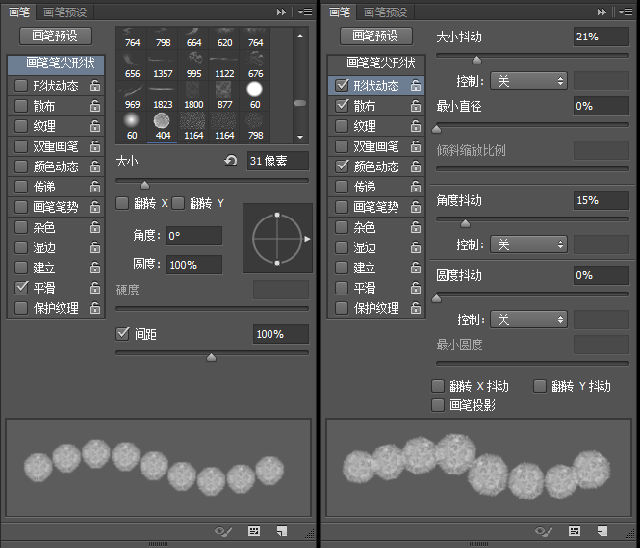
еңЁж•ЈеёғдёҖж Ҹи®ҫзҪ®дёҖе®ҡж•°йҮҸзҡ„ж•ЈеёғпјҢдҪҝе…¶зЁҚзЁҚй”ҷејҖпјӣеңЁйўңиүІеҠЁжҖҒдёҖж Ҹи®ҫзҪ®дёҖе®ҡзҡ„йҘұе’ҢеәҰжҠ–еҠЁе’Ңдә®еәҰжҠ–еҠЁпјҢдҪҝе…¶йўңиүІеҜҢжңүеҸҳеҢ–гҖӮ
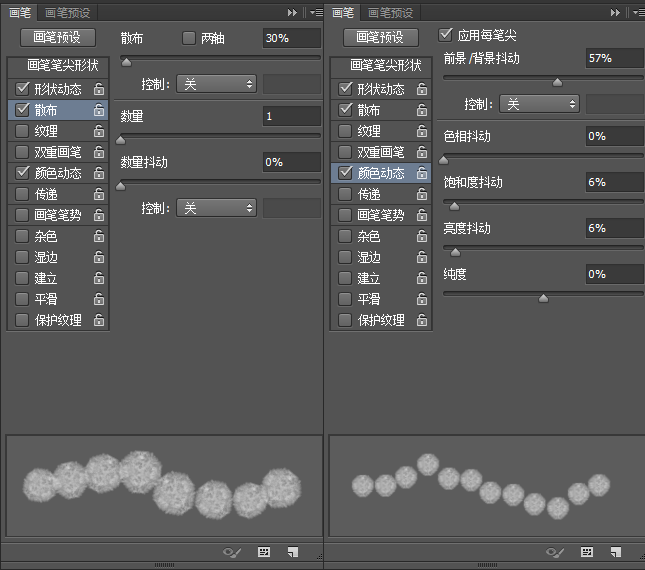
д№ӢеҗҺж–°е»әеӣҫеұӮпјҢдҫҝеҸҜд»ҘйҖҡиҝҮвҖңзӮ№еҮ»иЎҢйҒ“ж ‘зҡ„иө·е§ӢдҪҚзҪ®-жҢүдҪҸShiftй”®зӮ№еҮ»иЎҢйҒ“ж ‘зҡ„з»“жқҹдҪҚзҪ®вҖқзҡ„ж–№жі•пјҢжҠҠзӣҙе№ІйҒ“дёӨдҫ§зҡ„иЎҢйҒ“ж ‘з§Қе®ҢгҖӮ
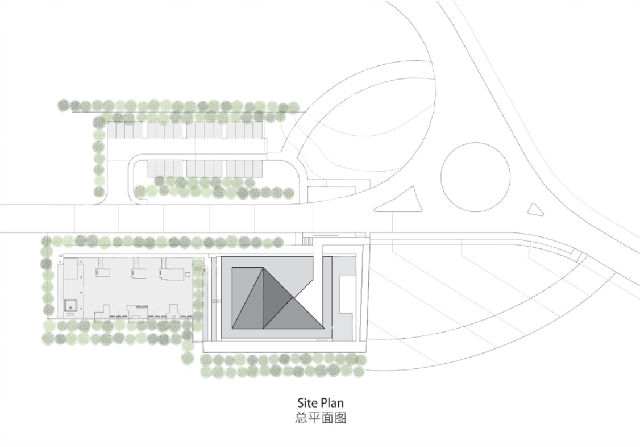
然еҗҺжҲ‘们еўһеӨ§ж•ЈеёғеҖје’ҢеӨ§е°ҸжҠ–еҠЁеҖјпјҢд»ҘеҗҢж ·зҡ„ж–№жі•жҠҠиҚүеқӘдёҠзҡ„ж ‘з§Қе®ҢгҖӮеҰӮжһңж ‘дёҚжҳҜеҫҲеӨҡпјҢдҪ д№ҹеҸҜд»ҘзӣҙжҺҘзӮ№зӮ№зӮ№зӮ№пјҢе“ӘйҮҢз§Қж ‘зӮ№е“ӘйҮҢпјҢso easy!
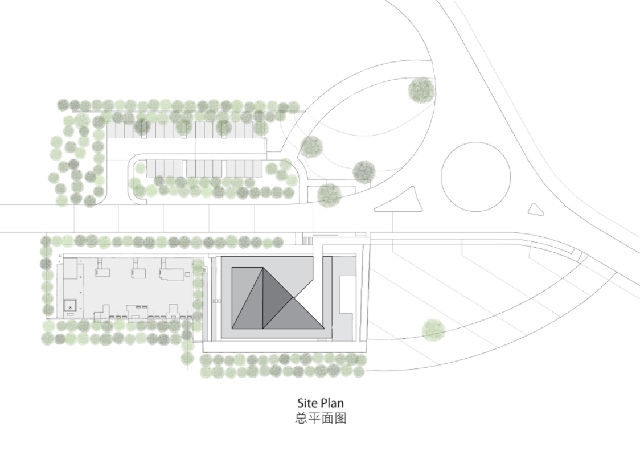
жҺҘдёӢжқҘе°ұжҳҜејҜйҒ“ж ‘дәҶгҖӮиҝҷж—¶еҖҷжҲ‘们дёҚеҶҚдҪҝз”Ёе®ҡд№ү画笔е·Ҙе…·пјҢиҖҢжҳҜе°ҶеҲҡжүҚзҡ„е№ійқўж ‘зҙ жқҗе®ҡд№үдёәеӣҫжЎҲгҖӮ
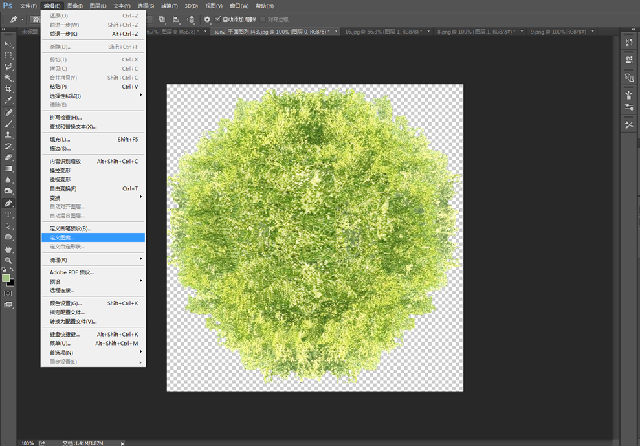
用钢笔е·Ҙе…·жІҝйҒ“и·Ҝдёӯзәҝз»ҳеҲ¶и·Ҝеҫ„гҖӮ
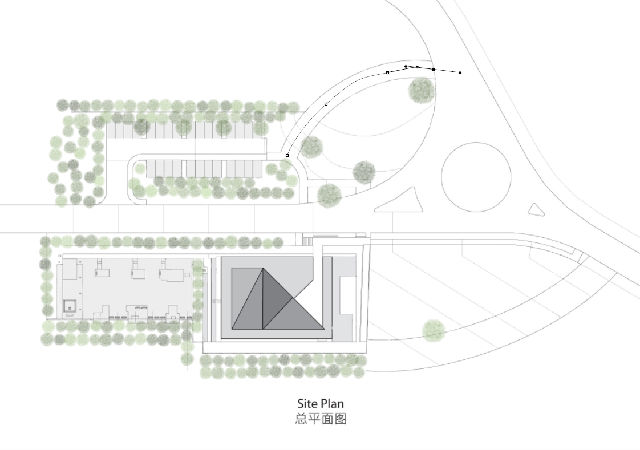
ж–°е»әеӣҫеұӮпјҢеңЁзј–иҫ‘-еЎ«е……йҖүйЎ№пјҢе°ҶеЎ«е……еҶ…е®№ж”№дёәвҖңеӣҫжЎҲвҖқпјҢ并еңЁиҮӘе®ҡеӣҫжЎҲдёӯжүҫеҲ°еҲҡжүҚе®ҡд№үзҡ„еӣҫжЎҲпјҢи„ҡжң¬йҖүжӢ©вҖңжІҝи·Ҝеҫ„зҪ®е…ҘвҖқ

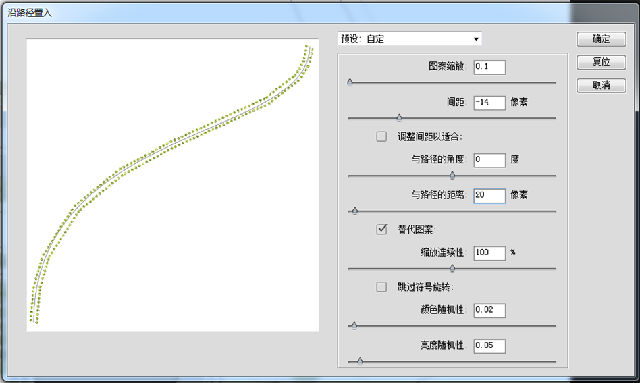
иҝҷйҮҢйңҖиҰҒжіЁж„Ҹзҡ„еҮ зӮ№жҳҜпјҢвҖңеӣҫжЎҲзј©ж”ҫвҖқжңҖе°ҸеҸӘиғҪжҳҜ0.1пјҢеӣ жӯӨжҲ‘们жңҖеҲқе®ҡд№үзҡ„еӣҫжЎҲеӨ§е°ҸдёҚиҰҒеӨӘеӨ§пјӣй»ҳи®ӨзҠ¶жҖҒдёӢжҲ‘们дёҖж¬ЎеҸӘиғҪз§ҚдёҖжҺ’ж ‘пјҢи°ғж•ҙвҖңдёҺи·Ҝеҫ„зҡ„и·қзҰ»вҖқеҚіеҸҜе®һзҺ°дёҖж¬Ўз§ҚдёӨжҺ’пјӣвҖңйўңиүІйҡҸжңәжҖ§вҖқе’ҢвҖңдә®еәҰйҡҸжңәжҖ§вҖқж №жҚ®йңҖиҰҒз»ҷе°ұеҸҜд»ҘпјҢдҪҶдёҚиҰҒз»ҷеӨӘеӨ§гҖӮ
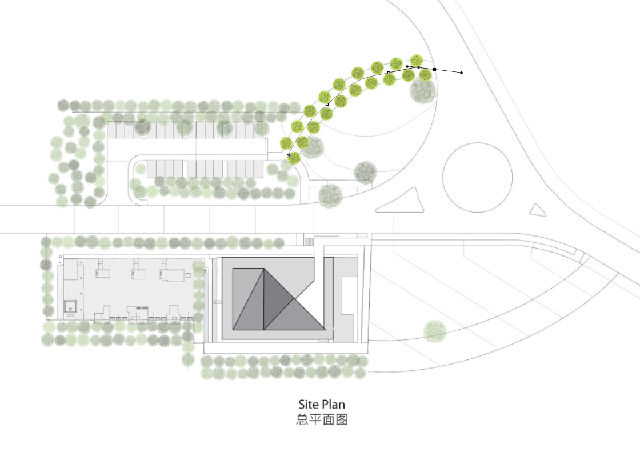
OKпјҢ然еҗҺжҲ‘们еҠ еӨ§дёҺи·Ҝеҫ„зҡ„и·қзҰ»пјҢи°ғж•ҙй—ҙи·қпјҢеҶҚеҠ дёӨжҺ’ж ‘пјҢ并用еҗҢж ·зҡ„ж–№жі•з»ҳеҲ¶еҮәеҸҰеӨ–дёҖдёӘејҜйҒ“зҡ„ж ‘гҖӮ
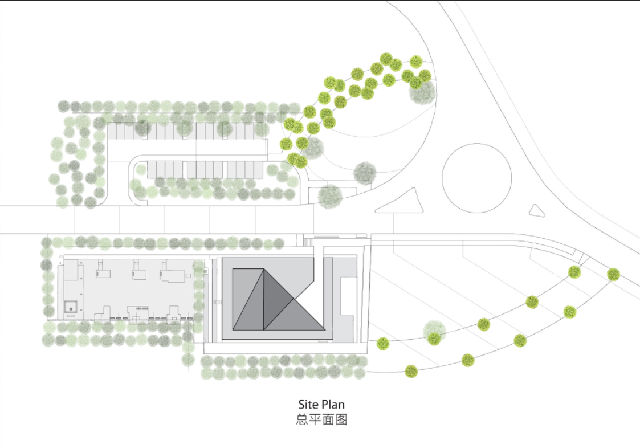
и°ғж•ҙеӣҫеұӮзҡ„дёҚйҖҸжҳҺеәҰе’ҢиүІеҪ©е№іиЎЎгҖӮ
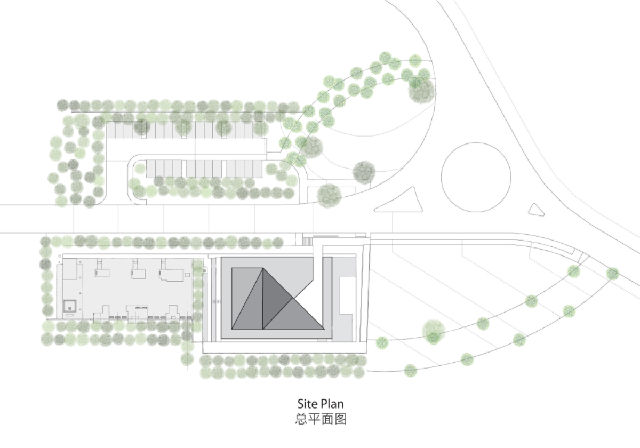
жңҖеҗҺ用画笔画е®ҢжүҖжңүзҡ„ж ‘пјҢеҸҢеҮ»еӣҫеұӮзј©з•ҘеӣҫпјҢж·»еҠ йҳҙеҪұгҖӮ
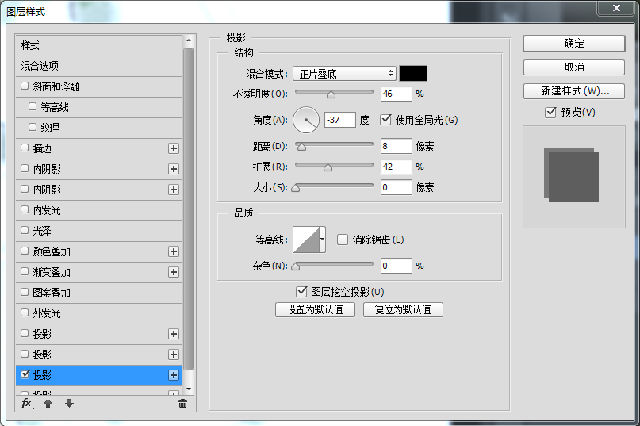
вҖҰвҖҰ
вҖҰвҖҰ
DUANG!~
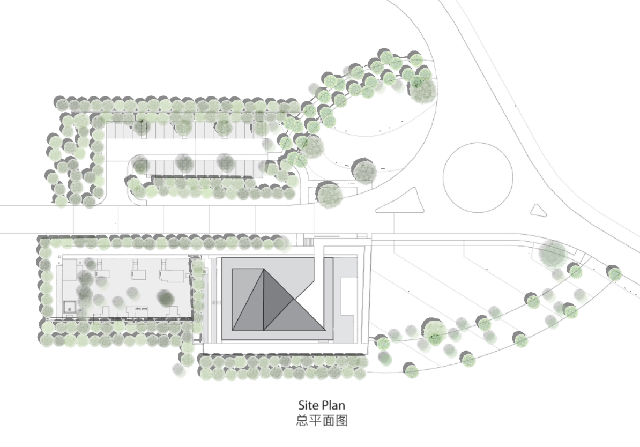
ж•ҲжһңжҳҜдёҚжҳҜиҝҳдёҚй”ҷ? еӯҰдјҡз§Қж ‘пјҢдёүеҲҶй’ҹзӮ№иҚүдёҚжҳҜжўҰ!
иҝҳжңүд»Җд№ҲдёҚжҮӮзҡ„ең°ж–№жҲ–жҳҜжҢҮж‘ҳпјҢж¬ўиҝҺеӨ§е®¶з•ҷиЁҖпјҢжҲ‘们дёҖиө·дәӨжөҒжҺўи®ЁгҖӮ
д»ҠеӨ©зҡ„ж•ҷзЁӢе°ұеҲ°иҝҷйҮҢе•ҰпјҢиҰҒеӨҡз»ғд№ жүҚиғҪжҺҢжҸЎе“ҰпјҢи°ўи°ўеӨ§е®¶~
пјҲдҪ й—®жҲ‘иҰҒзӮ№иҚүзҙ жқҗеҗ—пјҹиҮӘе·ұзӮ№гҖӮжҲ‘жҳҜдёҚдјҡз»ҷдҪ зҡ„гҖӮпјү
зүҲжқғеЈ°жҳҺпјҡпјҡжӯӨж–Үз« з”ұжҙ»еҠӣзҪ‘Froleeзј–еҶҷпјҢиҪ¬иҪҪиҜ·жіЁжҳҺеҮәеӨ„пјҒ
Caigleе°ҶдёҺдҪ дёҖеҗҢжҺўи®Ёе»әзӯ‘еҸҜи§ҶеҢ–жҠҖжңҜ
иҜ·жҗңзҙўеҫ®дҝЎеҸ·CaiglesжҲ–жү«жҸҸд»ҘдёӢдәҢз»ҙз Ғ




